スマート・ライトボード対ライトボード
根本的な違いは、Smart-Lightboardがデジタルであり、「伝統的な」あるいは「クラシックな」
Lightboardがアナログツールであることだ。
スマート・ライトボードは、ガラスの上にデジタル「レイヤー」を統合し、表面を大きな透明なタッチスクリーンに変える新技術を採用しています。USBでコンピュータに接続し、お好みのアプリケーション(パワーポイントなど)を使用して、デジタル書き込み、注釈、表示、画像との相互作用ができます。
すべてのアプリケーションが同じレベルのマルチタッチ機能を提供するわけではありません。以下のセクション()をご覧ください:どのようなアプリケーションを使用できますか?
用途によっては、従来のライトボードの方が便利な場合もある。ライトボードとカメラ(とペン)があれば簡単に始められる。
複雑な画像を含むより広範な使用例や、より豊かなインタラクティブ体験を提供するには、一般にスマートライトボードが望ましい。
こちらもご覧ください: Smart-LightboardとLightboardの比較。
仕様
仕様
スマートライトボードの仕様はこちらをご覧ください:
LGE-S46- 46「スマートライトボードシステム
LGE-S70- 70」スマートライトボードシステム
これらの製品またはコンポーネントに関する詳細情報が必要な場合は、以下までお問い合わせください: info@learningglass.eu
機材とセットアップ
どのような装備が付いていますか?
LGE-S46 – 46インチSmart-Lightboardシステム
S46はスタンドアロンユニットとして提供されます。
このモデルは、軽量でモバイル性に優れた設計で、46インチの作業面(キャンバス)を備えています。教室や小規模オフィスでの迅速なセットアップに最適です。
タッチスクリーン用のスタイラス、ユニット組み立て用ツール、Windowsコンピューター用のキャリブレーションソフトウェア、必要な電源アダプターとケーブル(電源ケーブル、HDMIケーブルなど)が付属しています。
S46は、プロジェクター本体を当社からご購入いただくか、ご自身でご用意いただくかを選択できます。プロジェクターの仕様に関するガイドラインについては、「どのプロジェクターを使用すればよいですか?」のセクションをご覧ください。
LGE-S70 – 70「スマートライトボード
70」はスタンドアローン・ユニットです。
このモデルは通常、Smart-Lightboardをセットアップし、カメラとプロジェクターの設定を最適化して高品質な出力を達成するための専門知識が社内にあるスタジオ環境で使用される。
タッチスクリーン用スタイラス、組み立て用工具、Windowsパソコン用キャリブレーション・ソフトウェア、関連する電源アダプターやケーブル(電源ケーブル、HDMIケーブルなど)が付属する。
S70では、弊社からプロジェクターをご購入いただくか、お客様ご自身でご用意いただくかをお選びいただけます。プロジェクターの仕様に関するガイドラインはこちらをご覧ください: どのプロジェクターを使えばいいですか?
私たちのチームは、必要に応じてリモート・サポートやオンサイト・サポートにも対応しています。
どのくらいのスペースが必要ですか?
S46の場合、最低3m×2.5mを推奨します。図をご参照ください。
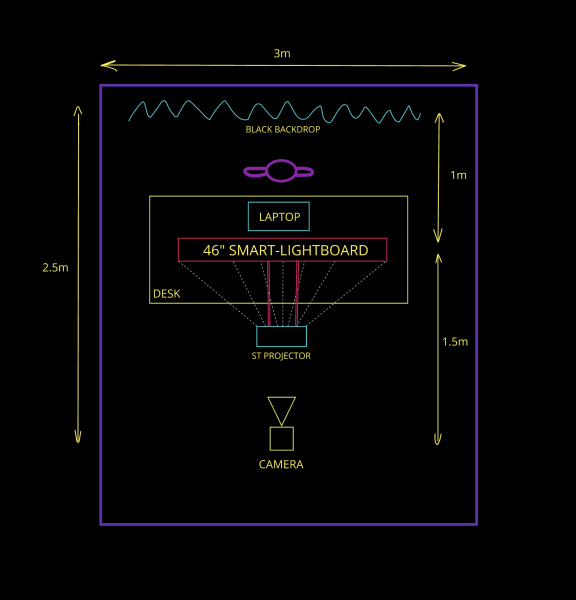
S70の場合、最低3m×3mを推奨します。図をご参照ください。
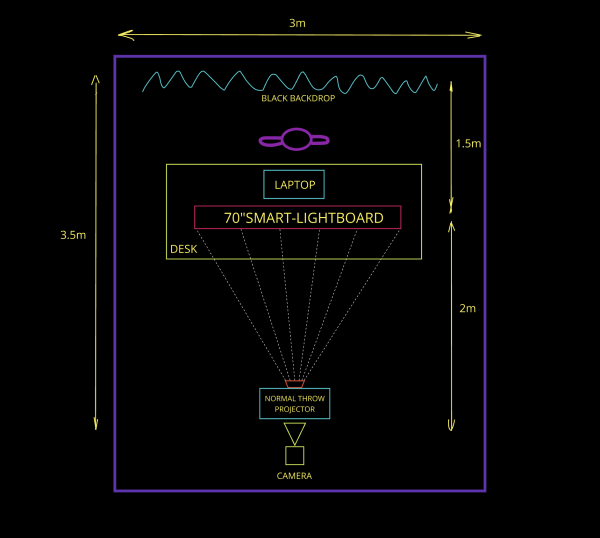
どのカメラを使うべきですか?
S46、S70ともに、高度なビデオカメラや大型センサーのデジタル一眼レフカメラなど、プロ仕様のカメラをお勧めします。詳しくはお問い合わせください。
どのプロジェクターを使えばいいのでしょうか?
LGE-S46およびLGE-S70 Smart-Lightboard™で使用するための推奨プロジェクター仕様
標準的なプロジェクター:
- 解像度 1080p フルHD (1920×1080)
- 最低3000ルーメン(lm)
- コントラスト比300,000:1
- ネイティブアスペクト比16:9
- スローレシオ:約1.5:1。これは可変であり、セットアップによって異なります(下記参照)。
- キーストーン補正 垂直±30°(下記参照)
- 水平反転オプション:画像を180°反転させるリモコンオプション
- AVミュート機能(プロジェクターの電源を一時的にオフ/オンする機能)
プロジェクターの投射比と距離の計算
Smart-Lightboardスタジオのセットアップを考えてみましょう。プロジェクターはスクリーンからどのくらいの距離に設置すべきでしょうか?これはプロジェクターの投射比、スクリーンの幅、プロジェクターの角度によって異なります。投写倍率は水平距離を基準にしており、Smart-Lightboardの場合、プロジェクターは水平ではなく、スクリーンの下に斜めに設置されます。スローレシオの標準的な計算は以下の通りです:
投射面積比=投射距離÷画像幅(有効投射面積幅)
そこで、スクリーンからプロジェクターまでの最短距離(スクリーン下部からの距離)を用いて必要なスローレシオを計算する。例えば
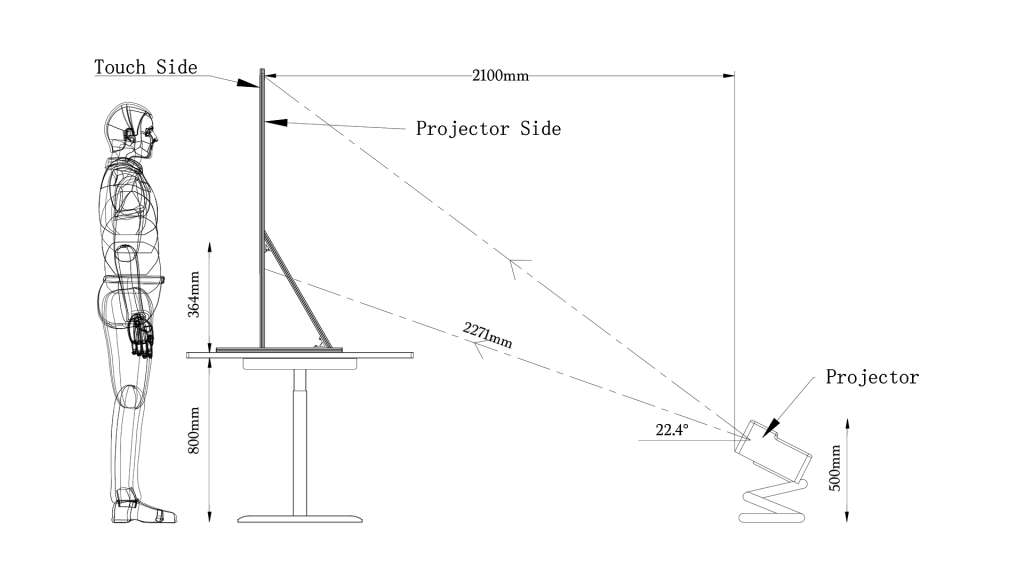
距離(下角度)は2271mm、像幅は1512mmなので、投写比は1.5:1、投写角度は約22.4°と推測できる。
キーストーン補正
プロジェクターが斜めに設置されている場合、つまりスクリーンに対して100%垂直ではない場合、プロジェクターからスクリーンの上下までの距離が異なるため、画像はわずかに「引き伸ばされ」ます。垂直キーストーン補正は、画像を斜めに操作して長方形にし、歪みをなくします。
必要であれば、高品質のプロジェクターもご用意できます。
どのようなマイクを使うべきですか?
これは本当にセットアップと好みによります。プロフェッショナルなスタジオのセットアップには、ラジオ用のラペルマイクか、プレゼンターの頭上に設置する良質のブームマイクをお勧めします。マイクから)カメラに直接録音することもできますし、別のオーディオミキサーを使って録音することもできます。2人のプレゼンターを一緒に撮影する場合は、ラペルマイクの方が適しているかもしれません。
Smart-Lightboardは高さ調節ができますか?
本製品は高さが固定されており、安定性を高めるためにこのように設計されています。座って使用する場合でも、立って使用する場合でも、どのような場合でも、電動で高さを調節できるテーブルをお勧めします。利用者が自分に合った高さに調節できるため、単純に生活が楽になります。
注意:Smart-Lightboardの高さが変わるたびに、プロジェクターの角度を調整し、タッチスクリーンを再調整する必要があります。
どのような背景を使うべきでしょうか?
幅約3メートルの黒い背景をお勧めします。黒は光の反射が少なく、スマートライトボードの鮮やかな色彩やマルチメディア画像に対して最高のコントラストをもたらします。
他に必要なものはありますか?
カメラ、プロジェクター、そして画像を水平方向に「反転」させるためのハードウェア・デバイスまたはソフトウェア・アプリケーションが必要です。カメラとプロジェクターについては他のセクションで説明しました。画像の反転については、セクションを参照してください:ユーザーガイドライン – 画像を「反転」させるには?
ユーザーガイドラインとヒント
画像を「反転」させるには?
イメージを反転させる方法はいくつかあるが、まずはプレゼンターと観客の両方の視点を考えてみよう。
プレゼンターは、目の前のスクリーン上のすべての要素を見る。これらは、プロジェクターによって反対側からナノ光学面に投影される。発表者にとっては、画像は前後逆に見えるので、プロジェクターの水平視野設定を180°変える必要がある。
カメラと観客の視点からは、画像は前後逆に見えるので、画像を水平に「反転」させる必要があります。これにはいくつかの方法があります:
カメラ – 一部のカメラにはこの機能があります。ご不明な場合はサポートチームまでお問い合わせくだハードウェア – 画像の反転に使用される最も一般的なハードウェアデバイスはデシメーターと呼ばれ、HDMI経由でカメラとコンピュータに接続します。 デシメーターについての詳細はこちらをご覧ください。
ソフトウェア – OBSのようなこの機能を含むアプリケーションを使用することができます。OBSは、従来のライトボードのユーザーにはおなじみでしょうし、ビデオコンテンツの録画にも使用できます。
ポストプロダクション – コンテンツを録画している場合(ライブストリーミングではない)、Adobe Premiere、Final Cut、Davinci Resolveなどの業界標準の編集ツールを使って、ポストプロダクションで画像を反転させることができます。
お使いのカメラが水平フリップに対応していない場合、一般的にはソフトウェア・ソリューションよりもデシメーターの使用をお勧めします。
PCT(タッチスクリーン)の較正方法は?
当社の製品には、マルチタッチコントロールが可能な一体型投影型静電容量式タッチスクリーンが付属しています。また、Windowsコンピュータ上で動作するキャリブレーションソフトウェアも付属しています。Apple Mac OSはマルチタッチデバイスをネイティブサポートしていませんのでご注意ください。
較正プロセスは数分で実行され、一度完了すれば、プロジェクターの位置を移動しない限り、繰り返す必要はない。
どんなアプリケーションが使えますか?
一言で言えば、タッチコントロールをサポートし、プレゼンテーションモードで背景色を黒に設定できるアプリケーションなら何でもいい。
タッチコントロールでは、アプリケーションがプレゼンターモードでタッチコントロールと注釈を許可していることを確認してください。これはすべてのアプリケーションに当てはまるわけではありません。例えば、PowerPointはタッチ操作と注釈をサポートしており、一般的にSmart-Lightboardとうまく機能します。
市場には非常に多くのアプリケーションがあり、ひとつひとつを評価することはできませんが、特定の要件がある場合は、ご連絡いただければ、ユースケースをテストすることができます。
ボードに何を書けばいいですか?
Smart-Lightboardの表面は、巨大なタッチスクリーンだと思ってください。指や製品に付属のスタイラスを使って操作します。静電容量式タッチサーフェスは指(またはスタイラス)の正確な位置を検出するので、タッチスクリーンやタッチパッドデバイスと同じように描画や注釈を行うことができます。
注意:ガラスの表面に傷や損傷を与える可能性のあるものは使用しないでください。ペンやマーカーでボードに文字を書かないでください。
特別なタッチペンを使う必要がありますか?
すべてのSmart-Lightboardには、静電容量式スタイラスとして知られる特定のスタイラスが同梱されています。指先の電気的特性を模倣した導電性フォームの先端を持つ。
Smart-Lightboardのタッチ面のクリーニング方法は?
従来のライトボードとは異なり、ガラスに物理的なインクを塗布することはありません。時間の経過とともに埃が蓄積され、指の跡や汚れも残ります(スタイラスではなく、このオプションを使って書く場合)。
投影型静電容量式タッチ(PCT)スクリーンのクリーニングは非常に簡単です。以下はその手順です:
1.デバイスの電源を切る:
2. 糸くずの出ない柔らかい布を使用する:マイクロファイバークロスが理想的です。
3.布を湿らせます:水または水と少量の石鹸を混ぜたもので布を軽く湿らせます。
4.画面をやさしく拭きます:湿らせた布で、円を描くように画面を拭きます。
5.画面を乾かす:布の乾いた部分を使って、残っている水分を取り除きます。
刺激の強い化学薬品、アルコールベースのクリーナー、研磨パッドは、スクリーンのコーティングや機能を損傷する可能性があるため、使用しないでください。
ナノ・オプティック・ボード側のクリーニング方法を教えてください。
ナノ光学プロジェクションスクリーンのクリーニングには、デリケートな表面を傷つけないよう、多少の注意が必要です。ここでは、最高のコンディションを保つためのヒントをご紹介します:
1.圧縮空気を使用する:圧縮空気で、ほこりや粒子をやさしく吹き飛ばします。
2.柔らかく糸くずの出ない布:マイクロファイバークロスを使用して、スクリーンのホコリをやさしく払います。
3.マイルドな洗浄液:汚れや指紋がある場合は、マイルドな石鹸溶液を使用します。少量の食器用洗剤とぬるま湯を混ぜます。この溶液で布を湿らせ、スクリーンを優しく拭き取ります。
4.蒸留水:最後の拭き取りには、蒸留水で湿らせた布を使い、石鹸の残留物を取り除きます。
5.画面を乾かします:乾いたマイクロファイバークロスでスクリーンをやさしく拭き取ります。画面に水分が残っていないことを確認してください。
刺激の強い化学薬品、アルコールベースのクリーナー、研磨パッドは、スクリーンのコーティングや機能を損傷する可能性があるため、使用しないでください。
製品の洗浄方法についてご心配な場合は、当社までお問い合わせください。
ご注意:物理的な損傷は保証の対象外となります。
ユーザー・エクスペリエンス
プロジェクターの光は使い勝手に影響しますか?
プロジェクターはスマートライトボードの下方に鋭角に配置されている。光源は人間の「中心視」領域では見えず、周辺部にのみ現れる。そのため、ユーザーに不快感を与えることはない。
書く経験はどうですか?自然に感じられますか?
まるで高度なタッチスクリーンで書いているような感覚です。静電容量式タッチ技術は、高精度と高速応答を実現し、正確なタッチ検出、スムーズなジェスチャー認識、より自然な書き心地を保証します。
ライブストリーミングの方法は?
ライブストリームの準備をする際には、Smart-Lightboardとプロジェクター、カメラ、IRフレームなどの要素をすべてセットアップし、スムーズで中断のない体験ができるようにテストすることが重要です。テストが完了したら、カメラをZoomやTeamsなどのストリーミング・プラットフォームに接続するだけです。画像を水平方向に「反転」させる必要があることを忘れないでください。画像を「反転」させるにはどうすればよいですか?
ヒント:ライブストリームでアプリケーションを切り替えるときは、プロジェクターの「AVミュート」オプションを使用してください。これにより、コンピュータのアプリケーションを切り替える間、投影が一時的に中断されます。
タッチスクリーンの再調整は必要ですか?
プロジェクターやSmart-Lightboardを移動させると、投影型静電容量式タッチ(PCT)スクリーンの再キャリブ レーションが必要になります。そのため、プロジェクターの位置とボードの位置が固定された管理された環境でシステムを展開することをお勧めします。
どのようなシナリオであれ、再校正プロセスは簡単で、数分で完了します。
